همه چیز از همه جا
هر چیز خواندنیهمه چیز از همه جا
هر چیز خواندنیغیرفعال کردن آپدیت ویندوز
غیرفعال کردن آپدیت ویندوز

تا به حال شده که برای شما پیش بیاید که موقع خاموش کردن ویندوز یا بالا آمدن آن پیام هایی مبنی بر آپدیت ویندوز سیستمتان روی صفحه نمایشتان نقش بسته و از زود خاموش شدن آن جلو گیری نموده. مثلا در بروز رسانی مقدماتی ویندوز ۷ این پیام ها شاید منجر شوند تا ویندوز شما تا ۴ ساعت خاموش نشود. اگر از ادامه این خطا ها جلو گیری نشود ، ممکن است صفحه ویندوز شما بعد از مدتی سیاه شده یا شاید هم فایل WIN32 در داخل پوشه نصبی ویندوزتان پاک شده و ویندوز ۷ شما دیگر بالا نیاید.
علت مشاهده این پیام فعال بودن گزینه بروز رسانی ویندوزتان می باشد. که شما برای جلوگیری از این کار باید تیک های مربوط به آن را بردارید تا این کار دیگر تکرار نشده و شما بتوانید با خیال راحت به کارهایتان در کامپیوتر مشغول شده و کارهای لازم را روش انجام داده و در کمترین زمان آن را خاموش نمایید. شما برای اینکه بتوانید با چند کلیک ساده آپدیت ویندوز خود را غیر فعال نمایید ، باید ابتدا چند کار ساده را در رایانه خود انجام دهید. برای اقدام و شروع به این کار با گروه خبری زوم تک همراه باشید.
می توان گفت تمام ویندوز ها ، بعد از اینکه مدتی از زمان استفاده آن گذشت باید برای ثابت نگه داشتن ویندوز خود گزینه بروز رسانی آن را غیر فعال نمایید تا دیگر ویندوز شما به خطر نیفتد. برای این کار کافیست ابتدا فایر وال رایانه شما فعال باشد.(برای فعال نمودن به قسمت سرچ واقع در دکمه استارت پایین ویندوز ۷ خود رفته و عبارت Firewall را تایپ نمایید و در پنجره باز شده روی عبارت Windows firewall propertice کلیک نمایید و در قسمت Firewall State وضعیت ON را برای آن تعریف نمایید. حال قسمت اول دیگر تمام شد و وارد قسمت دوم می شویم.
در قسمت دوم شما باید باز هم منوی سرچ واقع در دکمه استارت را باز نموده ولی این بار عبارت Update را تایپ نمایید. تا پنجره Windows update باز شود. حال در پنجره باز شده شما وضعیت بروز رسانی سیستم خود را همراه با حجم تقریبی آن مشاهده می نمایید.
بسیاری از کاربران به اشتباه این تصور را دارند که فکر می کنند از تیک های مربوط به هر گزینه بروز رسانی برداشته شود ، دیگر ویندوز آنها درست می شود. در حالی که این کار اشتباه بوده و از ریشه باید این گزینه غیر فعال گردد. در غیر اینصورت تیک های برداشته شده بعد از مدتی به صورت اتوماتیک زده می شوند.
برای غیر فعال نمودن در فهرست سمت چپ روی گزینه Change Setting کلیک نمایید تا پنجره مربوطه باز شود. حال در قسمت Important updates منوی کرکره ای را باز نموده و روی گزینه Never check updates کلیک نمایید. بعد از این کار هم باید تیک دو گزینه Recommend uodates و Who can install updates را هم بردارید. چون یکی از این دو گزینه اگر فعال باشند بعد از مدتی باز هم گزینه بروز رسانی فعال شده و سیستم دوباره به کار خود ادامه می دهد.
حال فقط یک مرحله از کار شما باقی مانده است. یک مرحله جزئی و در عین حال مهم. شما برای ادامه شکل پرچم مانند واقع در قسمت راست ویندوز خود را باز نموده ( در صورت نبود آیکون آن را از گزینه فلش مانند که در نوار سمت چپ پایین ویندوز باز نمایید) و در منوی فهرست سمت چپ گزینه Change action center setting را باز نمایید. حال در پنجره مذکور تیک دو گزینه Windows update و Check for update را بردارید تا عملیات بروز رسانی کاملا لغو گردند. حال کار دیگر تمام است. و شما میتوانید دیگر اخطار های بروز رسانی ویندوز خود را مشاهده ننمایید.
مهاجرت آیفون به اندروید: ترفند انتقال اطلاعات از آیفون به اندروید
مهاجرت آیفون به اندروید: ترفند انتقال اطلاعات از آیفون به اندروید
مهاجرت آیفون به اندروید: ترفند انتقال اطلاعات از آیفون به اندروید : آیفون های اپل گوشی های هوشمند خارق العاده ای هستند. در واقع اغراق نمی کنیم اگر بگوییم این گوشی بین سایر گوشی ها بهترین بوده و هست همونطور که صاحبان وفادار آیفون با این موضوع موافقند.درصدی از کاربران آیفون دیر یا زود به اندروید روی می آورند اما چرا؟ خب دلایلی وجود دارد . بعضی از گوشی های اندرویدی با صفحه بزرگ خود می توانند باعث ترغیب شوند مثل LG G3 یا دوربین شگفت انگیزی دارند مثل Galaxy S5 ، این در حالی است که بعضی از گوشی ها با ویژگی ضد آب بودن مثل Sony Xperia Z2 یا طراحی برجسته ای که دارند مثل HTC one M8 می توانند کاربران را اغوا کنند.
انتقال داده ها از آیفون به گوشی ها هوشمند اندروید می تواند کار نسبتا
سختی باشد ، مخصوصا وقتی بخواهید تمام اطلاعات شخصی خود را به گوشی جدید
خود انتقال دهید. اما با راهنمایی های موثر ما، فرآیند تعویض با کمترین
زحمت همراه خواهد بود.
اولین و مهمترین چیز آنست که شما گوشی اندروید جدید خود را تنظیم کنید.
درحین تنظیم از شما پرسیده می شود که آیا اکانت گوگل دارید اگر دارید وارد
شوید . شما اگر با جیمیل کار می کنید می توانید از نام کاربری آن استفاده
نمایید، فقط از آدرس ایمیلتون به عنوان نام کاربری و سپس با رمزتون وارد می
شوید. اگر اکانت گوگل ندارید خب پس یک اکانت بسازید.
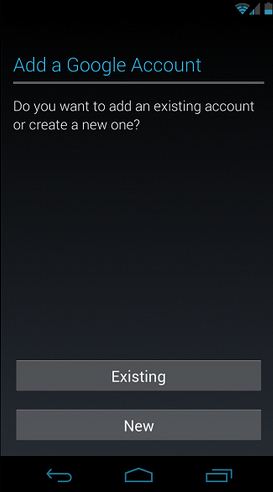
داشتن اکانت گوگل برای کسانی که از اندروید استفاده می کنند ضروری است چون
می توانند با استفاده از آن برنامه ، بازی ، آهنگ ، کتاب و فیلم از Play
Store دانلود کنند. به علاوه این اکانت می تواند شرایطی فراهم کند که به
سرویس های گوگل دسترسی داشته باشید و اطلاعات شخصی خود را می توانید در آن
ذخیره کنید.
شاید آسان ترین راه برای انتقال اطلاعات استفاده از برنامه هایی باشد که
برای این منظور ساخته شده باشد و برخی از سازنده های محبوب گوشی های هوشمند
این برنامه ها را برای دستگاه ها پیشنهاد می کنند. سامسونگ برای مثال,
باسوئیچ هوشمند رایگان خود، می توانید کانتکت ها،عکس ها، آهنگ و تقویم را
از آیفون به گوشی های هوشمند گلکسی انتقال دهید. این برنامه حتی می تواند
عکس زمینه شما را انتقال دهد و تمام برنامه های آیفون شما را که اندروید
مغایری دارد را مطابقت دهد.

به این نکته توجه کنید که بعضی از این برنامه ها عمل نمی کنند به غیر از
زمانی که اطلاعات در icould ذخیره شده باشند. برای این منظور برید به
setting > icould روی آیفون خود و مطمئن شوید که که اطلاعات شخصیتان در
آنجا ذخیره شده باشد. راه دیگر آنست که اطلاعات خود را در یک فایل کد
گذاری شده itune در کامپیوتر ذخیره کنید تا اطلاعات شما را بخواند. در هر
صورت، یه بک آپ تازه از اطلاعات خود بگیرید که مطمئن شوید تمام اطلاعات شما
کپی برداری شده باشد.
کانتکت ها یا مخاطبین را چه کنیم؟
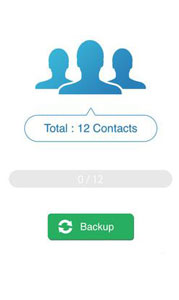
نگران نباشید اگر راه هایی که در بالا ذکر شده است کار نکردند یا هیچ
برنامه انتقال داده ای که برای اندروید گوشی هوشمند شما ساخته و مدل نشده
باشد. برای انتقال چیز های شخصی از یک آیفون به یک گوشی اندروید راه های
بیشتری وجود دارد، و در ادامه، ما این روش ها را بیان می کنیم.
ابتدا بیایید کانتکت هایتان را انتقال دهید. آسانترین راه برای انجام این
کار کمک گرفتن از یک برنامه آیفون به اسم My Contacts Backup است . تمام
اطلاعات کانتکت شما در یک فایل VCF ذخیره می شود و به یک اکانت ایمیل
فرستاده می شود. برنامه را دانلود کنید و بازش کنید و روی دکمه بزرگ سبز
Backup کلیک کنید. این کار منجر می شود تا اطلاعات در vCard file یا همان
VCF گردآوری شود و به ایمیلتان فرستاده شود. گام بعدی اینست که با گوشی
جدید خود ایمیل را باز کنید این در ایمیلی که به شما فرستاده شده ضمیمه شده
است و ببینید تمام کانتکت هاتون به صورت خودکار به اکانت جیمیلتان انتقال
داده خواهد شد.
انتقال ایمیل و پیام هایتان
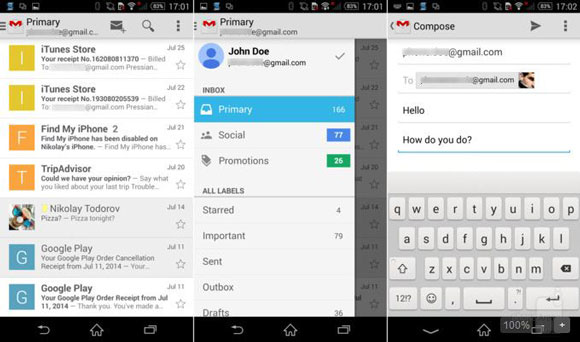
دسترسی به اکانت ایمیلتان با گوشی هوشمند جدید یه فرآیند بسیار آسان است.
اگر شما از کابران جیمیل هستید، مکالمه شما باید با برنامه قبلا نصب شده
جیمیل همگام شده باشد، و اگر شما از سرویس دهنده های دیگر ایمیل استفاده می
کنید به راحتی از برنامه قسمتی که به نام ایمیل هست وارد شوید.
این یکی با اکثر ارائه دهندگان خدمات ایمیل سازگار است و حتی با اکانت های ایمیل Apple's@icloud.com نیز کار می کند. اگر بنا به دلایلی اکانت شما نمی تواند به صورت خودکار تنظیم شود، هرچند که باید به طور دستی تنظیم کنید. در صورت بروز این مشکل با ارائه دهنده سرویس ایمیل خود ارتباط برقرار کنید.
خو ب حالا پیام ها رو از آیفون چطور بفرستیم به گوشی اندرویدی؟
انتقال پیام ها از آیفون به یک گوشی اندروید مقداری سخت تر است اما کاملا
امکان پذیراست. یکی از گزینه های شما اینست که سعی کنید یک گوشی هوشمند
ثالث که با گوشی های هوشمند اندروید و آیفون سازگار است پیدا کنید.
متاسفانه هیچ ضمانتی نیست که گوشی هوشمند تان بتواند این کار را بکن. و این
یکی از بدترین مشکلات آیفون اپل است! به همین خاطر میگم آیفون نخرید.
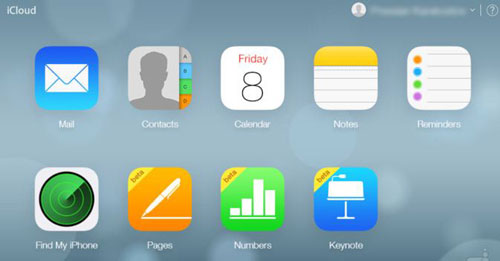
ولی نگران نباشید راه جایگزینی هست شما اطلاعات شامل پیام ها را از آیفون
در قالب فایل iTunes خارج می کنید و به گوشی اندروید خود انتقال می دهید.
به ما اطمینان کنید، به این سختی که به نظر میاد نیست ، با این حال به کمی
وقت حوصله نیاز هست. اولین کاراینست که با آیفون خود به کامپیوتر وصل شوید
و یک بک آپ کدگذاری شده بگیرید. زمانی که فرآیند بک آپ تمام شد به دنبال
فایلی به نام ۳d0d7e5fb2ce288813306e4d4636395e047a3d28 بگردید. اگر چند تا
فایل به همین نام پیدا شد آن جدیدتر را پیدا کنید. اکنون شما باید اون
فایل را در حافظه داخلی گوشی هوشمند خود ذخیره کنید.
گام بعدی دانلود یک جفت از برنامه های اندروید از Play Store به نام های
iSMS2Droid و SMS Backup & Restore است. شما به برنامه ای نیاز دارید
که پایگاه اطلاعات پیام های آیفون را به فایل XML تبدیل می کند. آن یکی
برنامه فایل XML را به برنامه پیام شما انتقل دهد. وارد برنامه iSMS2Droid
شوید Select iPhone SMS Database را کلیک کنید و فایلی که می خواهید کپی
بشود را پیدا کنید سپس بگذارید برنامه کار خود را بکند. وقتی تبدیل کامل
شد، دکمه Start SMS Backup & Restore را فشار دهید.حالا می رویم سراغ
برنامه دوم ، Restore را انتخاب کنید و سپس پایگاه SMS را بزنید باید
iSMS2Droid.xml هایلایت شده باشد . Ok را بزنید و با این که برنامه ،
برنامه اس ام اس در خواستی شما رابسازد. سپس بار دیگر OK را بزنیدو ببینید
می خواهید تمام پیام هایتان بازیابی شوند یا فقظ ان دسته از پیام هایی که
در تاریخ خاصی هستند. بعد از این برنامه پیام هایتان را بازیابی می کند.
اگر پیام هایتان با برنامه خود گوشی بالا می آید، در حالی که شما Hangouts
را قادر ساخته اید که با برنامه در خواستی اس ام اس بالا بیاید، ممکن است
مجبور شوید این ویژگی را غیرفعال کنید از طریق رفتن به Hangouts >
Setting > SMS تا هک ذکر شده کار کند.
این راهکار برای شما مفید بود؟
ترفند های مفید برای بهینه سازی دستگاه اندرویدی شما
ترفند های مفید برای بهینه سازی دستگاه اندرویدی شما
ترفند های مفید برای بهینه سازی دستگاه اندرویدی شما "حتما ببینید" :در این مقاله سعی خواهیم کرد چند روش کاربری برای بهینه سازی دستگاه اندرویدی شما معرفی کنیم ، پس تا پایان مقاله با ما باشید تا چند روش جالب رو برای بهینه سازی دستگاه اندرویدی تون یاد بگیرید. این روش راه کار هایی برای بهینه سازی باتری گوشی یا تبلت ، معرفی یک لانچر پر طرفدار و یک روش برای افزایش سرعت دستگاه اندرویدی شماست. پس با ما باشید.
اپلیکیشن Total Booster برای افزایش سرعت اندروید
اولین اپلیکیشنی که امروز برای شما معرفی خواهیم کرد اپ ای برای افزایش سرعت سیستم عامل اندروید شماست. این اپلیکیشن با ۴ ابزار خود قادر است سیستم عامل شما را بهینه نماید ، ا زویژگی های بارز این اپلیکیشن می توان به بهینه سازی رم دستگاه شما تنها با یک لمس ، دارا بودن ویجت اختصاصی برای قرار دادن در صفحه اصلی ، امکان بهینه سازی خودکار و اتوماتیک رم توسط نرم افزار ، قابلیت بهینه سازی رم در بازه های ۷۰%, ۸۰% یا ۹۰% ، امکان بهینه سازی رم در بازه های زمانی ۵ دقیقه، ۱۵ دقیقه به بالا ، نمایش و تجزیه و تحلیل میزان استفاده از CPU از طریق نمودار ، امکان پاک کردن تاریخچه جستجو، نقشه های گوگل، Clipboard و غیره ، نمایش اطلاعات کامل باتری به همراه نظیمات بسیار قابل تنظیم ، امکان ریست اتصال به شبکه و حل بسیاری از مسائل شبکه ،و چندین کاربرد مفید دیگر اشاره کرد. در کل این اپلیکیشن مفید قادر است سرعت سیستم عامل اندروید شما در تبلت و گوشیتان را افزایش دهد. شما میتوانید این نرم افزار مفید و کاربردی رو از سرور زوم تک دانلود نمایید. / دانلود اپلیکیشن Total Booster
اپلیکیشن Battery Monitor Widget Pro برای مدیریت باتری
این اپلیکیشن کاربردی و مفید هم به شما کمک میکند تا باتری گوشی و تبلت اندرویدی تان را مدیریت نمایید. از ویژگی های بارز این اپلیکیشن کاربردی می توان به نمایش تمامی اطلاعات مربوط به باتری به صورت تصاویر گرافیکی ، دارا بودن تابع قدرتمند محاسبه و برآورد زمان آماده به کار باتری گوشی و تبلت اندرویدی ، نمایش اطلاعات باتری بر روی صفحه نمایش با استفاده از ویجت های جالب و گرافیکی ، قابلیت امکان کالیبراسیون مجدد باتری به صورت دستی ، قابلیت محیط کاربری بسیار ساده و کاربرپسند به همراه ده ها قابلیت دیگر اشاره کرد. پیشنهاد میکنم از این اپلیکیشن برای مدیریت باتری گوشی و تبلتتون استفاده نمایید. فایل قابل نصب این برنامه در سرور زوم تک قرار گرفته و شما می تونید اون رو دانلود و استفاده نمایید.

